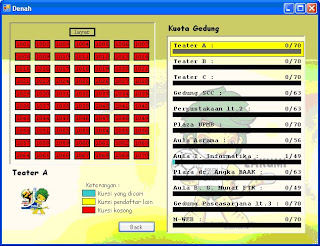Tampilkan postingan dengan label Teknologi Informasi. Tampilkan semua postingan
Konsep Basis Data
Basis data atau database dapat memiliki berbagai pengertian atau definisi. Berbagai definisi yang telah dijelaskan dari beberapa sumber yang kami dapatkan adalah sebagai berikut :
- Basis data atau database adalah sekumpulan data yang terintegrasi yang diorganisasikan untuk memenuhi kebutuhan para pengguna atau user di dalam suatu organisasi.
- Basis data atau database adalah himpunan kelompok data (arsip) yang saling berhubungan yang diorganisasi sedemikian rupa agar kelak dapat dimanfaatkan kembali dengan cepat dan mudah
- Basis data atau database adalah kumpulan data yang salng berhubungan yang disimpan secara bersama sedemikian rupa dan tanpa pengulangan (redundancy) yang tidak perlu, untuk memenuhi berbagai kebutuhan.
- Basis data atau database adalah kumpulan file/tabel/arsip yang saling berhubungan yang disimpan dalam media penyimpanan tertentu. (Sumber)
Dari berbagai pengertian tersebut, dapat disimpulkan bahwa basis data adalah kumpulan/kelompok data yang berbeda satu dengan yang lain (unik) yang disimpan secara bersamaan, saling berhubungan satu dengan yang lain dan dapat diorganisasikan sehingga data-data tersebut dapat diakses dengan cepat dan dimanfaatkan kembali.
B. Bahasa Basis Data
Sebuah bahasa basis data biasanya dapat dibagi ke dalam bentuk-bentuk bahasa berikut ini:
- Data Definition Language (DDL)
Yaitu struktur/skema basis data yang menggambarkan/mewakili desain basis data secara keseluruhan dispesifikasikan dengan bahasa khusus
- Data Manipulation Language (DML)
Yaitu perintah-perintah yang digunakan untuk mengubah, memanipulasi, dan mengambil data pada basis data
- DCL (Data Control Language) yang berkaitan dengan pengaturan sekuritas terhadap basis data.
C. Manfaat Basis Data
Basis data perlu untuk diterapkan karena memiliki manfaat yang banyak. Dengan memanfaatkan basis data, manfaat yang dapat diperoleh antara lain dalam hal-hal berikut:
Basis data perlu untuk diterapkan karena memiliki manfaat yang banyak. Dengan memanfaatkan basis data, manfaat yang dapat diperoleh antara lain dalam hal-hal berikut:
1. Kecepatan dan Kemudahan
Dengan menggunakan basis data, pengguna akan lebih cepat dalam pengorganisasian data, mulai dari memasukkan atau menambah data, manipulasi data, hingga mengakses kembali data tersebut daripada dengan metode manual ataupun elektronik tanpa basis data.2. Efisiensi Ruang Penyimpanan
Dengan basis data, ruang penyimpanan lebih efektif karena dalam basis data pengulangan bagian data yang sama dapat diminimalkan dengan relasi-relasi dan pengkodean tertentu.3. Ketepatan Organisasi Data
Data lebih tepat dalam pengaorganisasiannya dengan cara memanfaatkan pengkodean atau pembentukan relasi antar data bersama dengan penerapan aturan/batasan (constraint) tipe data, domain data, keunikan data dan sebagainya.4. Ketersediaan Data
Dengan basis data, data bisa diakses oleh setiap pengguna yang membutuhkan, dengan penerapan teknologi jaringan serta melakukan pemindahan/penghapusan data yang sudah tidak diperlukan.5. Kelengkapan
Dengan basis data, data yang ada dapat diperbarui dan ditambah dengan cepat, sehingga data selalu tersedia saat diakses oleh pengguna.6. Keamanan
Dengan basis data, setiap data dapat dilindungi denga password, dan hak akses dapat diatur sehingga data lebih aman.
7. Kemudahan Akses
Dengan basis data, setiap kelompok data yang ada dapat terhindar dari deadlock(banyaknya pengguna yang menunggu dan mengguanakan data) dan inkonsistensi data akibat perubahan data secara bersamaan oleh beberapa pengguna dapat diatasi karena mendukung lingkungan multiuser.8. Terkontrolnya Kerangkapan Data
Dalam basis data hanya mencantumkan satu kali saja field yang sama yang dapat dipakai oleh semua aplikasi yang memerlukannya. Sehingga tidak akan terjadi munculnya field/record rangkap.9. Terpeliharanya Kosistensi Data
Dengan basis data, pengguna tidak bisa sembarangan mengubah data karena setiap data memiliki hak akses tertentu.10. Dapat Diterapkan Standarisasi
Dengan adanya pengontrolan yang terpusat maka basis data dapat menerapkan standarisasi data yang disimpan sehingga memudahkan pemakaian, pengiriman maupun pertukaran data.11. Terpeliharanya Integritas Data
Jika kerangkapan data dikontrol dan konsistensi data dapat dijaga maka data menjadi akurat.12. Tercipta Kemandirian Data
Dapat digunakan untuk bermacam-macam program aplikasi tanpa harus merubah format data yang sudah ada.
D. Penerapan Basis Data
Penyusunan suatu basis data digunakan untuk mengatasi masalah masalah pada penyusunan data yaitu:
Penyusunan suatu basis data digunakan untuk mengatasi masalah masalah pada penyusunan data yaitu:
- Redundansi dan Inkonsistensi data
- Kesulitan dalam pengaksesan data
- Isolasi data untuk standarisasi
- Multiple User (Banyak pemakai)
- Masalah keamanan (security)
- Masalah integritas (kesatuan)
- Masalah data independence (kebebasan data)
Karena sekian kegunaan itulah Basis Data banyak diterapkan dalam berbagai bidang. Bidang-bidang fungsional yang telah umum memanfaatkan basis data demi efisiensi, akurasi dan kecepatan operasi antara lain:
- bidang perbankan yang melakukan pengelolaan data nasabah/data tabungan/data pinjaman, pembuatan laporan-laporan akuntansi, pelayanan informasi pada nasabah/calon nasabah dan lain-lain. bidang asuransi,
- bidang pendidikan/sekolah,
- telekomunikasi,
- rumah sakit
- dan lain-lain.
Contoh-contoh penggunaan Aplikasi basis data dalam dunia bisnis antara lain:
- Bank : Pengelolaan data nasabah, akunting, semua transaksi perbankan
- Penjualan : Pengelolaan data customer, produk, penjualan
- Pabrik : Pengelolaan data produksi, persediaan barang, pemesanan, agen
- Kepegawaian: Pengelolaan data karyawan, gaji, pajak
- Bandara : Pengelolaan data reservasi, penjadualan
- Universitas : Pengelolaan pendaftaran, alumni
- Telekomunikasi : Pengelolaan data tagihan, jumlah pulsa
(Sumber)
Basis Data dapat digunakan dalam berbagai kondisi. Basis data dapat digunakan ketika data yang diolah cukup rumit dan dalam jumlah besar. Dalam hal ini basis data dapat membantu administrator dalam mengatur data-data yang ada dengan mudah. Selain itu basis data dapat juga digunakan ketika data-data yang diolah bersifat tetap atau digunakan terus menerus. Sehingga data-data yang ada harus diupdate secara berkala oleh administrator. Dalam hal ini basis data membantu pekerjaan administrator agar tidak bekerja berkali-kali.
Basis Data dapat digunakan dalam berbagai kondisi. Basis data dapat digunakan ketika data yang diolah cukup rumit dan dalam jumlah besar. Dalam hal ini basis data dapat membantu administrator dalam mengatur data-data yang ada dengan mudah. Selain itu basis data dapat juga digunakan ketika data-data yang diolah bersifat tetap atau digunakan terus menerus. Sehingga data-data yang ada harus diupdate secara berkala oleh administrator. Dalam hal ini basis data membantu pekerjaan administrator agar tidak bekerja berkali-kali.
E. Daur Penggunaan Basis Data
Seperti halnya perangkat lunak lainnya, basis data juga memiliki daur hidup atau daur penggunaan (Life Cycle). Daur penggunaanya adalah
F. Pemakai Basis Data
Ada beberapa jenis/tipe pemakai terhadap suatu sistem basis data yang dibedakan berdasarkan cara mereka berinteraksi terhadap system. Tipe-tipe pemakai Sistem Basis Data tersebut adalah :
Seperti halnya perangkat lunak lainnya, basis data juga memiliki daur hidup atau daur penggunaan (Life Cycle). Daur penggunaanya adalah
- Definisi Sistem
Sebelum membuat suatu basis data harus ditentukan terlebih dahulu beberapa hal yang terkait dengan pemanfaatan basis data itu nantinya, antara lain
• Ruang lingkup basis data tersebut, apakah untuk industri, pemasaran atau untuk tujuan lainnya.
• Pemakai basis data tersebut, apakah digunakan oleh instansi tertentu, individu atau umum.
• Aplikasi basis data.
Desain Basis Data
• Logical Design, sebelum dibuat, harus ditentukan terlebih dahulu desain logis dari basis data tersebut, menggunakan ER(Entity Relationship) atau EER(Extended Entity Relationship)
• Physical Design, setelah ditentukan desain logisnya, maka basis data sudah bisa dimulai untuk dibuta desain secara fisik DBMS(Data Base Management System) yaitu melalui aplikasi Basis Data, misalnya MDB atau Oracle.
- Implementasi
Dalam tahap ini, mulai dibuat basis data kosong yang akan dikembangkan menjadi suatu aplikasi perangkat lunak yang mengelola basis data.
- Konversi Data
Dalam tahap ini, data-data mulai dimasukkan dan mengkonversi file-file yang diperlukan ke format basis data yang kemudian dimasukkan ke dalam basis data yang sedang dikembangkan.
- Konversi Aplikasi
Dalam tahap ini, semua sistem yg berbeda format dengan sistem basis data akan dikonversi ke sistem basis data.
- Testing dan Validasi
Dalam tahap ini, aplikasi basis data yang sudah dibuat diuji. Apabila sudah lulus dari uji aplikasi, maka haruz dilakukan validasi sebelum dapat digunakan sebagai produk perangkat lunak pengolah data.
- Operasi/Penggunaan
Dalam tahap ini basis data dioperasikan sesuai kebutuhan pengguna.
- Maintenance
Dalam tahap ini dilakukan kontrol dan pengaturan terhadap basis data. Apabila terjadi kesalahan segera diperbaiki. Data maupun aplikasi dapat terus berkembang disini.(Sumber)
F. Pemakai Basis Data
Ada beberapa jenis/tipe pemakai terhadap suatu sistem basis data yang dibedakan berdasarkan cara mereka berinteraksi terhadap system. Tipe-tipe pemakai Sistem Basis Data tersebut adalah :
- Programmer Aplikasi yaitu pemakai yang berinteraksi dengan basis data melalui Data Manipulation Language (DML), yang dibuat dengan bahasa C, Cobol dan lainnya.
- User Mahir yaitu pemakai yang berinteraksi dengan sistem tanpa menulis modul program. Mereka menyatakan query (untuk akses data) dengan bahasa query yang telah disediakan oleh DBMS.
- Naive User yaitu pemakai yang tidak berpengalaman, berinteraksi dengan sistem tanpa menulis program, tinggal menjalankan satu menu dan memilih proses yang telah ada atau telah dibuat sebelumnya oleh programmer.
- User khusus yaitu pemakai yang menulis aplikasi basis data non konvensional, tetapi untuk keperluan-keperluan khusus, seperti untuk aplikasi AI, sistem pakar, pengolahan citra, dll.
(Sumber)
Algoritma Euclid untuk FPB
Coretan ini adalah coretan lama saya, saya buat ketika duduk di semester 5, mengenai algoritma sederhana untuk mencari FPB. Berikut isi coretannya.
Ada beberapa algoritma untuk menemukan FPB dari dua bilangan, salah satunya adalah dengan Algoritma Euclid. Algoritma ini diciptakan oleh seorang matematikawan Yunani bernama Euclid. Bagaimanakah caranya? Mari kita bahas secara lebih mendalam tentang FPB dan Euclid.
Pengertian
Istilah FPB merupakan istilah Matematika yang merupakan singkatan dari Faktor Persekutuan Terbesar, atau dalam Bahasa Inggris disebut GCD (Greatest Conmmon Divisor)
FPB dari dua bilangan adalah sebuah bilangan bulat positif terbesar yang dapat membagi kedua bilangan tersebut.
Misalkan terdapat 2 bilangan, 24 dan 32.
Bilangan yang dapat membagi 24 adalah : 1, 2, 3, 4, 6, 8, 12, 24
Bilangan yang dapat membagi 32 adalah : 1, 2, 4, 8, 16, 32
1, 2, dan 4, ketiga bilangan ini dapat membagi 24 maupun 32, dan yang dimaksud dengan FPB dari 24 dan 32 adalah 4, karena merupakan bilangan terbesar dari bilangan-bilangan yang dapat membagi kedua bilangan itu.
Algoritma Euclid untuk mencari FPB
Algoritma Euclid merupakan cara yang sangat tepat (menurut saya) untuk mendapatkan nilai FPB dari dua bilangan. Algoritma ini memanfaatkan sifat-sifat dari sisa pembagian atau modulu. Langkah-langkah algoritma Euclid adalah sebagai berikut:
Perhatikan contoh berikut untuk mengetahui implementasi pencarian FPB menggunakan Euclid.
- A dan B merupakan dua bilangan yang dicari FPB nya.
- Cari nilai sisa pembagian A terhadap B (A mod B)
- Jika nilai modulu yang dicari = 0, maka lanjutkan ke langkah 6. Jika tidak 0, maka lanjutkan langkah 4.
- ubah nilai A menjadi nilai B, dan nilai B menjadi nilai modulu yang dicari sebelumnya.
- Ulangi langkah 2
- Nilai FPB yang dicari adalah B.
Pencarian FPB dari 32 dan 12, langkah-langkahnya :
Dari ilustrasi di atas, maka dengan algoritma Euclid akan didapatkan FPB dari 32 dan 12 adalah 4.
Source Code
Berikut ini adalah source code program yang dapat digunakan untuk mencari FPB dari dua bilangan berdasarkan algoritma yang telah dijelaskan sebelumnya.
WHAT - World Cup And Hash Table
Coretan kali ini saya ingin memamerkan hasil kerja saya di akhir semester 2. Ini merupakan salah satu tugas akhir mata kuliah Algoritma dan Struktur Data, kuliah yang membahas tentang bagaimana struktur data dan pengalokasian memori yang diterapkan di komputer. Berikut ini adalah kalimat-kalimat indah yang menjelaskan mengenai program yang telah saya buat.
Saat ini World Cup 2010 merupakan sebuah event besar yang sedang digemari oleh masyarakat. Sebuah piala akan diperebutkan oleh 32 kesebelasan sepakbola dari Negara-negara berbeda yang terhebat di seluruh dunia. Tak heran, banyak yang menantikan untuk melihat tim manakah yang akan menjadi juara pada final piala dunia ini.
Sehubungan dengan hal itu, kumpulan mahasiswa ITS telah bersepakat untuk mengisi liburan pada semester ini dengan mengadakan acara nonton bareng Final Piala Dunia 2010, dengan memanfaatkan gedung-gedung yang ada di ITS. Acara nonton bareng ini dikhususkan kepada seluruh mahasiswa, dosen, dan karyawan di ITS, dan diadakan di 12 tempat berbeda di area ITS dengan kapasitas penonton per gedung yang berbeda-beda. Pengelompokan tempat dan kursi diatur oleh panitia dari Teknik Informatika dengan memanfaatkan hash table sesuai dengan NRP mahasiswa/NIP dosen dan juga urutan pendaftarannya.
Collision terjadi saat terdapat pendaftar baru, sedangkan jumlah penonton pada gedung yang telah disediakan untuk pendaftar baru tersebut telah penuh. Untuk itu pendaftar yang bersangkutan akan dipindahkan ke gedung lain yang masih kosong dengan memanfaatkan Linear Probing. Namun jika semua gedung telah penuh, maka pendaftaran akan ditutup.
Dalam paper ini akan dijelaskan secara rinci mengenai pemecahan masalah tersebut, dengan memanfaatkan prinsip-prinsip Struktur Data dan algoritma-algoritma yang telah saya dapatkan di kelas. Namun dalam hal ini perlu saya tekankan bahwa permasalahan di atas adalah hanya sebagai misal, sekedar merupakan sebuah permasalahan yang saya angkat untuk mempraktikkan apa yang saya dapat dari perkuliahan Algoritma dan Struktur Data, dan memberikan solusi permasalahan (problem solving) yang berhubungan dengan stuktur data.
Bagaimana isi programnya?
Berikut adalah Screenshot program yang telah saya buat untuk memecahkan masalah World Cup and Hash Table.yaah, begitulah sekilas program sederhana yang telah saya buat, untuk presentasi terakhir mata kuliah ASD.
1) Form awal
# Button daftar adalah menu untuk menempatkan pendaftar baru pada gedung sesuai dengan metode hashing.
# Button Cek Pendaftar adalah menu untuk pencarian peserta berdasarkan ID(NIP/NRP) peserta
# Button lihat Kuota adalah menu untuk melihat kondisi kuota gedung, meliputi letak kursi, dan jumlah peserta tiap gedung beserta kapasitasnya.
# Button keluar adalah untuk memberhentikan program dan menutup form.
2) Tampilan program setelah dipilih menu daftar
Ini adalah form dialog untuk memasukkan data pendaftar. Jika dimasukkan data : seorang Mahasiswa
NRP 5109100111
Nama : Muhammad Najib
Maka akan muncul dialog seperti ini
Jika dipilih Yes, akan muncul form berikut :
Form di atas menunjukkan lokasi kursi dan kuota yang ada. Tombol back untuk mengembalikan ke form awal.
3) Tampilan program setelah dipilih menu cek pendaftar
Jika dimasukkan data : Kategori : Mahasiswa NRP 5109100111, maka akan ditampilkan dialog berikut :
Jika dipilih Yes, maka akan ditampilkan form berikut :
4) Tampilan program setelah dipilih menu lihat kuota
Untuk melihat kuota gedung lain, user hanya mengklik gedung yang dimaksud di panel sebelah kanan.
Meremote Komputer dengan Teamviewer
TeamViewer merupakan program yang digunakan untuk akses PC secara remote melalui internet. Program ini termasuk mudah digunakan dan sederhana, dan salah satu keunggulan dari program ini adalah dapat dikonsumsi secara GRATIS :-) . . .
TeamViewer ini kompatibel dengan semua jenis Windows dari Win98 - Win7, bisa dipakai di Mac OS X juga.
Sebelumnya maaf nih ya, sebenarnya saya juga baru pengen belajar nih yang namanya remote - meremote. En Pas Gugling, eh nemunya cara remote pake TeamViewer ini. nah disini saya mau bagi-bagi pengalaman memakai TeamViewer.
Versi TeamViewer yang saya install kali ini adalah TeamViewer versi 6. Yang belum donlot, silakan ambil di www.TeamViewer.com. Untuk instalasi ya standar aja kok, ngga susah. Cuma next-next doank. Meski begitu, saya coba jelasin sedikit-sedikit deh tentang instalasi yang telah saya lakukan.
Sekedar info aja, saat install TeamViewer ini saya install langsung di komputer saya. Namun bagi yang pengen cuma nyoba aja tanpa dipasang di komputer, TeamViewer ini juga bisa dijalankan tanpa diinstall kok.
Begini nih ceritanya :
Pas saya pertama me-run setup-annya, ditampilkan pilihan untuk install atau cuma run aja.
Nah, karena kebutuhan untuk belajar lebih mendalam, saya memilih install di komputer saya. Silakan kalau memang mau cuma sekedar nyoba tanpa install, silakan pilih run. Jika sudah menentukan pilihan anda maka klik Next aja. Kita beranjak ke langkah berikutnya.
Nah, jika kita memilih untuk menginstall TeamViewer, maka selanjutnya TeamViewer nyuruh kita milih pilihan kebutuhan kita untuk TeamViewer, mau dipakai secara personal atau yang company, atau keduanya. Karena saya untuk keperluan remote pribadi saya, maka pilih pilihan paling atas, yakni personal / non commercial use. Alasan lain saya memilih personal, karena konon yang personal itu GRATIS :-). Dan yang company itu berbayar :-(. Setelah menentukan pilihan, klik Next.
Pilih No dulu aja, kan settingannya bisa diubah kapan-kapan. Jadi kalau nanti mau meremote komputer lain atau sebaliknya, kita setting pas kita me-run TeamViewernya. Next deh.
Klik install, tunggu, dan nanti akan secara otomatis me-run TeamViewer 6. Ini tampilan utamanya :
Seperti yang saya katakan sebelumnya di awal, TeamViewer ini program yang digunakan untuk meremote komputer dengan koneksi internet. Nah, gambar di atas adalah contoh tampilan awal jika belum ada koneksi internet di komputer Anda.
Jika sudah ada koneksi internet, maka akan ada pesan “siap dikoneksikan (koneksi aman)”, dan secara otomatis Anda akan mendapat ID dan dan kata sandi. Nah, mungkin Anda berpikir apakah password tersebut bisa diganti? Tentu bisa. Tinggal klik ke kotak kata sandi, terus klik “tetapkan kata sandi yang ditentukan pengguna”. Kemudian ikuti saja petunjuk di dalamnya.
Nah terus, kalau sudah siap seperti ini, melalui TeamViewer ini kita bisa ngapain aja ya?? Ini deh saya sedikit jelasin fitur-fiturnya. Tapi sebelumnya, perlu dikatehui untuk menggunakan TeamViewer ini kedua komputer yang akan dikoneksikan harus tersambung ke internet, juga harus terinstall TeamViewer dengan versi yang sama.
Adapun Fitur utama TeamViewer ini adalah:- Kontrol Jarak Jauh (Remote) Disini Anda bisa meremote Desktop komputer secara langsung, mentransfer File, atau berhubungan dengan komputer lain dengan VPN.Ini nih contoh kalau mau ngeremote komputer lain. Untuk langkah-langkahnya, tinggal masukkan ID mitra (ID komputer yang akan diremote), pilih radio button yang “kontrol jarak jauh”, and then klik “koneksikan ke mitra”.Setelah itu Anda akan diminta untuk memasukkan kata sandi dari komputer yang akan diremote. Dan apabila ID dan password yang kamu masukkan cocok, tadaaaaa. . .Anda telah berhasil meremote komputer lain dari jarak jauh. Lakukan apa yang Anda mau lakukan layaknya berhadapan langsung dengan komputer yang Anda Remote.Untuk transfer file, tinggal ngubah pilihan radio button pada menu kontrol jarak jauh, pilih “transfer file”, lalu klik “koneksikan ke mitra”. Atau jika Anda sudah berhasil meremote komputer lain, bisa langsung klik transfer file yang berada tepat di bawah judul window.Nah, kalau udah berhasil masuk di menu transfer file, begini tampilannya :
Untuk memindahkan File, pilih File yang akan ditransfer, lalu klik “Kirim” untuk mentransfer dari komputer lokal ke komputer yang diremote atau “Terima” untuk sebaliknya.Untuk Koneksi via VPN, sorry nih ngga bisa ngulas lebih lanjut. Saya belum install VPN adaptornya (dan kebetulan juga males nginstall). :-) - Presentasi Fitur ini memungkinkan seseorang hanya melihat apa yang dilakukan di komputer sang presenter. Sebenarnya caranya pun sama seperti cara pada mode Kontrol jarak jauh. Nih saya jelasin dikit.Kalau Anda menjadi presenter, maka pastikan sudah ada peserta yang mendaftar untuk bergabung pada presentasi Anda. Lalu pada menu presentasi klik “Mulai Presentasi”Jika Anda ingin menjadi peserta presentasi dari komputer lain, maka masukkan ID komputer presenter sebagai ID mitra pada menu presentasi, kemudian klik “Bergabung dalam presentasi”Selesai deh.Cukup itu saja tulisan saya mengenai TeamViewer ini. Selamat mencoba.